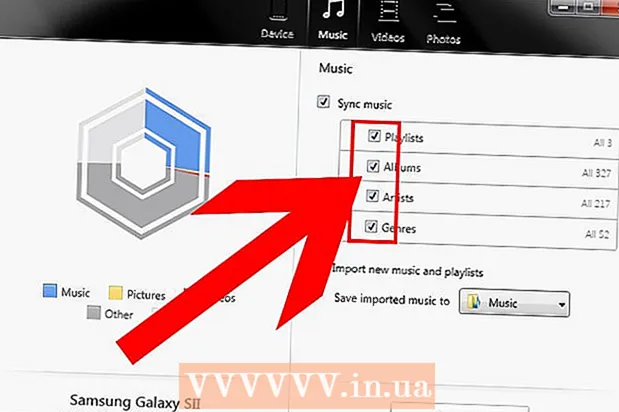מְחַבֵּר:
John Stephens
תאריך הבריאה:
27 יָנוּאָר 2021
תאריך עדכון:
1 יולי 2024

תוֹכֶן
Messenger Messenger הוא יישום עצמאי המאפשר לך לשוחח ולשלוח הודעות עם חברי פייסבוק שלך מבלי לגשת לאפליקציית Facebook. במדינות מסוימות ניתן ליצור חשבון מסנג'ר ללא חשבון פייסבוק. יישום זה נתמך בטלפונים iPhone, Android ו- Windows. אתה יכול לגשת ל- Messenger מאתר Messenger הרשמי במחשב שלך. מלבד צ'אט עם חברים, Messenger מאפשר לך לבצע שיחות טלפון רגילות ושיחות וידאו בחינם, לשלוח ולקבל כסף, או לשוחח בצ'אט-בוטים.
צעדים
שיטה 1 מתוך 4: iPhone, iPad ו- iPod Touch
פתח את App Store במכשיר ה- iOS. באפשרותך להתקין את Messenger כדי להשתמש בו בחינם ב- App Store.
- תוכל לגשת לדף אפליקציית Messenger ב- App Store על ידי פתיחת קטע ההודעות באפליקציית פייסבוק ואז לחיצה על "התקן".

לחץ על הכרטיסייה "חיפוש" בתחתית המסך. פעולה זו פותחת את שדה חיפוש האפליקציה.
למצוא "שָׁלִיחַ.’ תופיע רשימה של יישומים התואמים את התוכן שחיפשת.

לחץ על "GET" לצד אפליקציית "Messenger". וודא שמדובר ביישום שפותח על ידי "Facebook, Inc."
לחץ על "התקן" להתקנת היישום. האפליקציה תוריד למכשיר באופן מיידי.
- תלוי בהגדרות, אתה נדרש להזין את מזהה ה- Apple והסיסמה שלך לפני הורדת האפליקציה.
- אתה זקוק לחיבור רשת אלחוטי כדי להוריד אפליקציות מחנות האפליקציות.

הפעל את Messenger Messenger לאחר ההורדה. תוכל למצוא את האפליקציה במסך הבית שלך, או להקיש על כפתור "OPEN" לצד האפליקציה בדף App Store לאחר הורדתו.
היכנס למסנג'ר של פייסבוק. כאשר אתה מפעיל את Messenger, אתה מתבקש להיכנס. אם התקנת פייסבוק במכשיר ה- iOS שלך, תוכל להיכנס במהירות עם אותו חשבון פייסבוק.
- אם ברצונך להיכנס עם חשבון פייסבוק אחר, לחץ על "החלף חשבון" והיכנס עם החשבון שבו ברצונך להשתמש.
היכנס ל- Messenger Messenger מבלי להשתמש בחשבון הפייסבוק שלך (אזורים נבחרים בלבד). אינך זקוק לחשבון פייסבוק כדי להשתמש ב- Messenger Messenger אם אתה גר בארה"ב, קנדה או ונצואלה. אינך צריך להקים חשבון פייסבוק, היישום מאפשר לך לשוחח בצ'אט עם חבריך באמצעות מסנג'ר פייסבוק באנשי הקשר שלך.
- לחץ על "לא בפייסבוק?" (לא בפייסבוק) במסך הכניסה למסנג'ר.
- תכניס את מספר הטלפון שלך.
- הזן את הקוד שנשלח לטלפון שלך באמצעות SMS.
- הזן את השם שברצונך להציג ב- Messenger והורד את הדמות שלך.
החלט אם להפעיל התראות או לא. Messenger מבקש ממך להפעיל התראות אפליקציה. אינך יכול לקבל התראות ללא "אישור".
- תקבל הודעה כשיש הודעות, שיחות מגיעות. Messenger עובד באופן דומה לאפליקציית המסרים בטלפון.
- אם אין לך הודעות מופעלות, לא תקבל התראה כאשר מישהו מבצע שיחה או שיחת וידאו אלא אם כן אתה משתמש באפליקציית Messenger. זכור להפעיל התראות אם ברצונך להשתמש במסנג'ר ושיחות וידאו, אחרת תפספס הרבה שיחות.
תכניס את מספר הטלפון שלך. Messenger מבקש ממך להזין את מספר הטלפון שלך כדי שחבריך יוכלו למצוא אותך בקלות. אם מספר הטלפון משויך לחשבון הפייסבוק הוא יופיע כבר ברשימה. הזן את מספר הטלפון או לא תלוי בך.
החלט אם ברצונך לסנכרן את אנשי הקשר שלך. Messenger יסרוק את אנשי הקשר בטלפון שלך וימצא משתמשי Messenger. אם אינך רוצה, בחר "אישור"> "אל תרשה".
- אם מופעלת, Messenger ימשיך לעקוב אחר אנשי הקשר של המכשיר ולעדכן חשבונות חדשים באמצעות Messenger באופן קבוע. כך שתוכל להוסיף חברים למסנג'ר בקלות, כל הפעולות יתרחשו באופן אוטומטי כאשר תשמור את מספר הטלפון של האדם באנשי הקשר שלך.
התחל להשתמש ב- Messenger. לאחר הכניסה, תראה את כל ההודעות בפייסבוק. אתה יכול לשוחח, להתקשר ולנהל שיחת וידאו. תוכלו לעיין בהדרכות המקוונות כיצד להשתמש ב- Messenger. פרסומת
שיטה 2 מתוך 4: אנדרואיד
פתח את חנות Google Play. Messenger Messenger זמין בחינם מחנות Google Play.
- אתה יכול לגשת לדף המסנג'ר ישירות על ידי פתיחת המסנג'ר של פייסבוק.
לחפש "שָׁלִיחַ.’ תופיע רשימת תוצאות המתאימות למסנג'ר.
בחר "מסנג'ר" מהרשימה. בחר באפליקציית המסנג'ר שפותחה על ידי "פייסבוק", שנמצאת בדרך כלל בראש הרשימה.
נְקִישָׁה "להתקין.’ עיין בסעיף זכויות הרישיון ולחץ על "קבל" אם ברצונך להתקין.
- ב- Android 6.0 ואילך, אתה נדרש לקבל הרשאות בעת הפעלת האפליקציה במקום כאשר אתה מוריד אותה.
- הזן את סיסמת חשבון Google שלך (אם נדרש). בהתאם להגדרות האבטחה שלך, ייתכן שתידרש להזין את הסיסמה שלך בעת הורדת האפליקציה.
המתן עד שהאפליקציה תוריד. זה יכול לקחת כמה דקות. בהתאם להגדרות חנות Play, ייתכן שתצטרך חיבור Wi-Fi כדי להוריד את האפליקציה.
הפעל את אפליקציית Messenger. תוכל למצוא את האפליקציה במסך הבית או במגירת האפליקציות. אתה יכול ללחוץ על כפתור "פתח" בדף היישום Messenger.
היכנס באמצעות חשבון הפייסבוק שלך. אם אפליקציית פייסבוק כבר מותקנת במכשיר האנדרואיד שלך, אתה מתבקש להמשיך להשתמש בחשבון זה ב- Messenger. תוכל להיכנס לחשבון אחר על ידי לחיצה על "החלף חשבונות".
היכנס מבלי להשתמש בחשבון הפייסבוק שלך (אזורים נבחרים). אינך זקוק לחשבון פייסבוק כדי להשתמש ב- Facebook Messenger אם אתה גר בארה"ב, קנדה, פרו או ונצואלה. שים לב שאתה יכול לשוחח בצ'אט רק עם אנשים באנשי הקשר שלך באמצעות Messenger, אינך יכול להתחבר אליך בפייסבוק.
- לחץ על "לא בפייסבוק?" במסך הכניסה.
- הזן את מספר הטלפון שלך אם תתבקש.
- הזן את הקוד שנשלח לטלפון שלך באמצעות הודעת טקסט.
- הזן שם תצוגה בעת הצ'אט.
הוסף מספר טלפון (אופציונלי). אתה מתבקש להזין את מספר הטלפון שלך כדי שחבריך יוכלו למצוא אותו בקלות. אם מספר הטלפון מחובר לפייסבוק, המספר יוצג. תוכל לדלג על שלב זה על ידי לחיצה על "לא עכשיו".
החלט אם להוריד אנשי קשר בטלפון או לא (אופציונלי). Messenger Messenger יבקש גישה ליצירת קשר כדי לבדוק אם אנשי קשר אלה משתמשים ב- Messenger. תוכל לדלג על שלב זה על ידי לחיצה על "לא עכשיו".
- הורדת אנשי קשר מאפשרת ל- Messenger לעדכן באופן רציף ולהוסיף אנשי קשר באופן אוטומטי עם חשבונות Messenger. כשאתה מוסיף איש קשר חדש לרשימת אנשי הקשר שלך, Messenger בודק אם המספר משויך לחשבון Messenger. אם כן, החשבון יתווסף לרשימת החברים שלך ב- Messenger.
התחל להשתמש בפייסבוק מסנג'ר. לאחר הכניסה, תראה את הצ'אטים המלאים בפייסבוק. אתה יכול להשתמש באפליקציה כדי לשוחח עם החברים שלך בפייסבוק. לקבלת פרטים נוספים, עיין בהדרכה המקוונת. פרסומת
שיטה 3 מתוך 4: Windows Phone
פתח את חנות Windows. Messenger Messenger זמין בחינם מחנות Windows.
מצא מילות מפתח "מסנג'ר פייסבוק.’ תופיע רשימה של יישומים קשורים.
לחץ על "מסנג'ר" ברשימת התוצאות. וודאו שהאפליקציה פותחה על ידי "פייסבוק בע"מ".
לחץ על "התקן" כדי להוריד את Messenger. היישום יורד למכשיר.
היכנס למסנג'ר של פייסבוק. אם אתה מחובר עם פייסבוק המותקנת בטלפון Windows, תוכל להתחבר במהירות עם אותו חשבון. אם אתה משתמש בחשבון אחר, לחץ על "החלף חשבונות" והיכנס.
הוסף מספר טלפון (אופציונלי). Messenger יבקש ממך להזין את מספר הטלפון שלך כדי שחבריך יוכלו למצוא אותו בקלות. אתה יכול לדלג על שלב זה.
החלט אם לאפשר ל- Messenger לסרוק את אנשי הקשר בטלפון שלך. Messenger יכול לעקוב אחר אנשי קשר ולהודיע לך כאשר אתה מוסיף אנשי קשר באמצעות Messenger. אתה יכול לדלג על שלב זה.
- Messenger יבדוק אנשי קשר חדשים ויוסיף אותם אוטומטית לרשימת החברים שלך אם המספר משויך לחשבון ה- Messenger שלך.
התחל להשתמש ב- Messenger. לאחר הכניסה, תוכל להשתמש ב- Messenger כדי לשוחח בצ'אט עם חבריך בפייסבוק. שים לב שאפליקציית מהדורת Windows Phone עוקבת אחר גרסאות iOS ו- Android, שאין להן יותר מדי פונקציונליות. פרסומת
שיטה 4 מתוך 4: Messenger Messenger במחשב
גִישָׁה.בדפדפן האינטרנט. אתה יכול להשתמש באתר Messenger כדי לגשת להודעות במחשב שלך.
- האתר הוא הדרך היחידה לגשת למסנג'ר מהמחשב. אל תוריד תוכניות Messenger שתוכנתו על ידי מישהו אחר מכיוון שהן לא רשמיות ומכילות סיכונים רבים.
היכנס באמצעות חשבון הפייסבוק שלך. אם אתה מחובר לאותו חשבון פייסבוק בדפדפן שלך, תראה את הכפתור "המשך כ השם שלך"(המשך בתור" שמך "). לחץ על" החלף חשבון "אם ברצונך להיכנס עם חשבון פייסבוק אחר.
התחל להשתמש באתר Messenger. אתה יכול להשתמש ברוב אותן פונקציות באפליקציה לנייד. השיחות מפורטות בצד שמאל של המסך. לחיצה על תרחיב את השיחה, תוכל לראות את פרטי הקשר בצד ימין. פרסומת